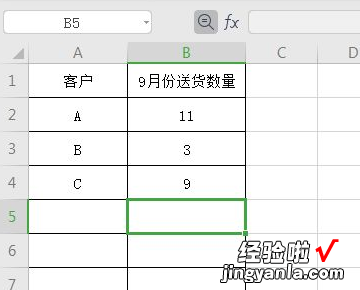经验直达:
- excel表格怎么汇总数据
- excel如何进行分类汇总
- 怎么把EXCEL表格中的数据汇总
一、excel表格怎么汇总数据
解决这个问题的方法如下:
1、打开excel表格,先在表格中将汇总数据的标题单元格制作好 。再单击主菜单中的“数据”选项 。
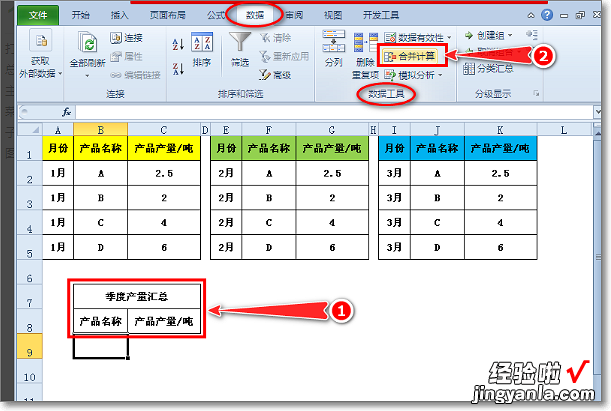
2、在其下拉子菜单“数据工具”组中找到“合并计算”子项并单击,这时会弹出对话窗 。
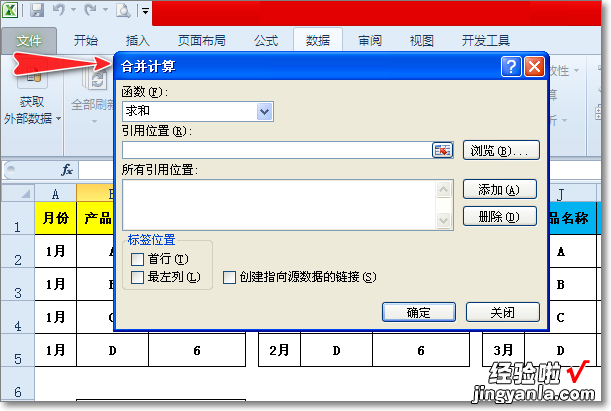
3、单击“合并计算”对话窗中“引用位置”处的斜向上红色箭头,这时会出现数据采集框 。
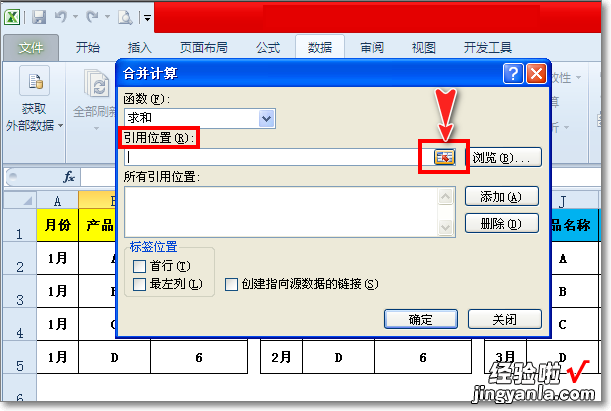
4、接着使用鼠标选中第一个表格中需要汇总的数据,此时数据采集框中就出现了选中数据的数据源,之后再单击数据采集框右侧的图标 , 这样就会返回到对话窗中 。
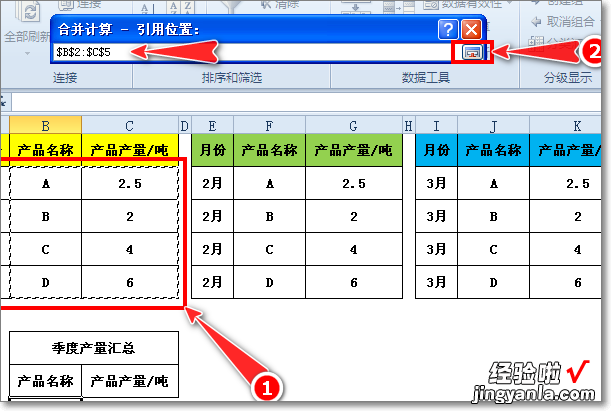
5、返回到“合并计算”对话窗中后,点击“添加”按钮,这样刚才采集的数据就被添加了 。
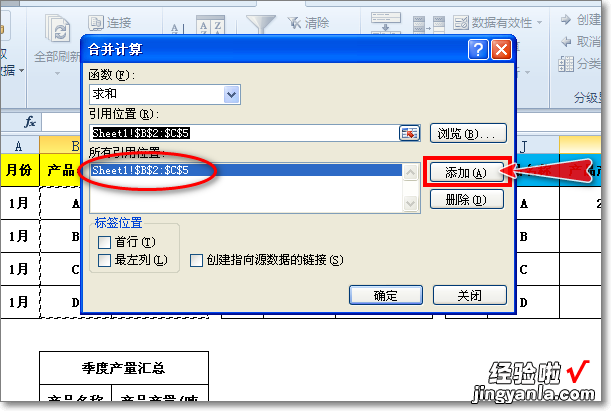
6、重复步骤二、步骤三、步骤四将第二个和第三个表格中的数据进行采集 , 并添加到“合并计算”对话窗中 。
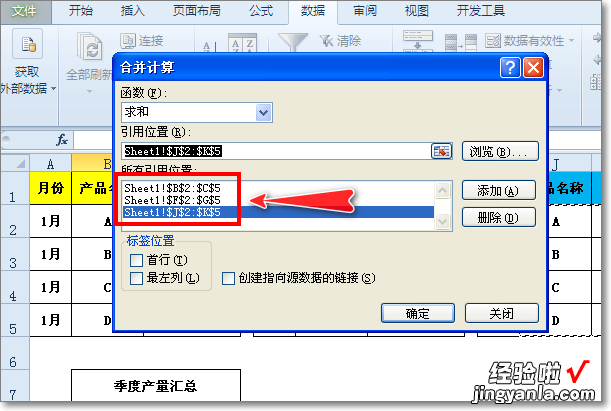
7、所有表格中的数据采集完成后,在对话窗的“标签位置”处选择“最左列”项,并单击“确定”按钮 。
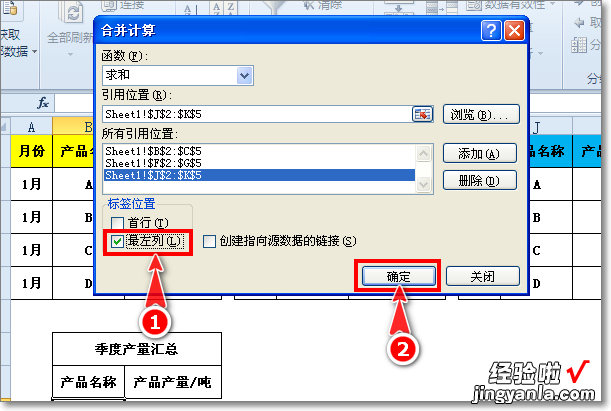
8、这样所有表格中的数据就汇总到一起,这样问题就解决了 。

二、excel如何进行分类汇总
在excel中,对数据库分类汇总之前 , 首先要进行的操作是“排序”,排序的目的是使相同字段的记录(数据行)排列在一起,以便进行分类汇总 。
操作方法:
1、首先选中需要进行分类汇总操作的数据单元格 。
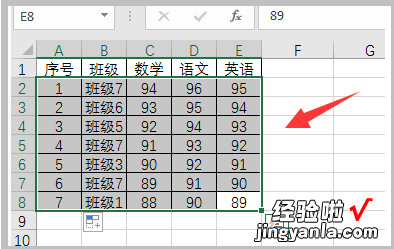
2、点击排序按钮选择“升序”或者“降序”排列 , 将相同数据排在一起 。
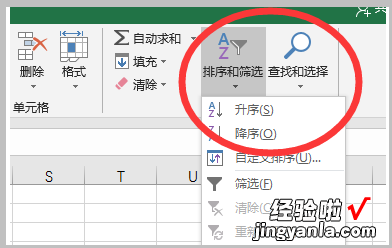
3、然后点击“数据”中的“分类汇总”选项 。
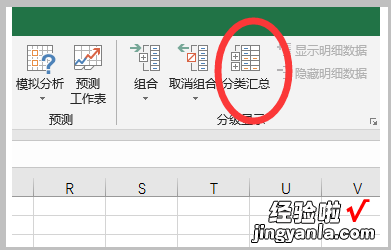
4、在打开的对话框中选择需要分类汇总的项目 , 并点击“确定” 。
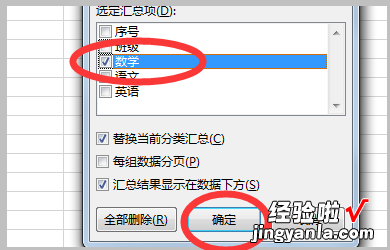
5、选中的单元格区域即可根据选择的项目进行分类汇总展示 。
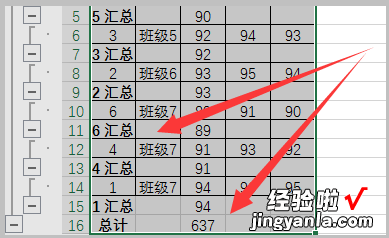
三、怎么把EXCEL表格中的数据汇总
1、首先打开需要汇总相同项目的EXCEL表格,打开汇总表如下图,客户项目送货数量需要汇总 , 则在汇总表里的客户上录入和明细表里一样的客户名称 。
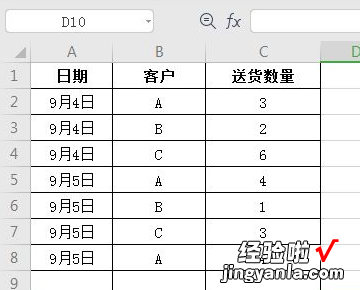
2、然后在汇总表里的需要汇总的单元格里录入=SUMIF(明细客户项目,汇总表里客户项目 , 求和的区域),如下图 。
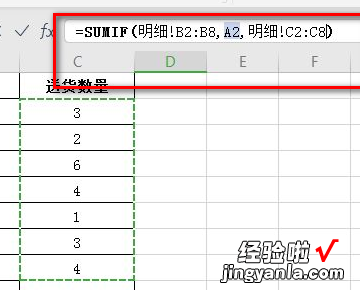
3、接着在公式填充下面项目之前,需要在公式字母和数字前面加“$"符号,这样选定的区域下拉公式也不会改变,如下图 。

4、这样汇总表就做出来,又不用改变明细表中项目和数据的顺序,如下图所示即完成了 。
【excel如何进行分类汇总 excel表格怎么汇总数据】